Jak skonfigurować SmartD i zostać powiadomiony o problemach z dysku twardym za pośrednictwem poczty elektronicznej

- 788
- 177
- Tacjana Karpiński
W artykule na temat sprawdzania zdrowia dysku twardego za pomocą SmartCtl rozmawialiśmy o SmartMontools pakiet i widzieliśmy, że zapewnia dwa komponenty: narzędzie wiersza poleceń (Smartctl) i demon, Smartd, Możemy użyć do planowania operacji. Skoncentrowaliśmy się na użyciu tego pierwszego i widzieliśmy, jakie są S.M.A.R.Testy T, które możemy uruchomić i jak je uruchomić.
Tym razem porozmawiamy o Smartd Daemon: Zobaczymy, jak zaplanować testy i jak je skonfigurować, aby można go było powiadomić za pośrednictwem poczty e -mail, gdy błąd zostanie znaleziony na urządzeniu pamięci masowej. W trakcie artykułu założę SmartMontools pakiet do już zainstalowania. Zapoznaj się z wyżej wymienionym artykułem, aby uzyskać instrukcje instalacyjne.
W tym samouczku się nauczysz:
- Jak skonfigurować demon SmartD
- Jakie jest znaczenie niektórych z bardziej używanych dyrektyw, które można użyć z SmartD
- Jak skonfigurować MSMTP do przekazywania wiadomości e -mail do serwera Gmaila SMTP, aby komunikaty były dostarczane zewnętrznie
- Jak przetestować konfigurację
 Jak skonfigurować SmartD i zostać powiadomiony o problemach z dysku twardym za pośrednictwem poczty elektronicznej
Jak skonfigurować SmartD i zostać powiadomiony o problemach z dysku twardym za pośrednictwem poczty elektronicznej Zastosowane wymagania i konwencje oprogramowania
| Kategoria | Wymagania, konwencje lub wersja oprogramowania |
|---|---|
| System | Niezależny dystrybucja |
| Oprogramowanie | Pakiety SmartMontools i MSMTP |
| Inny | Uprawnienia korzeniowe |
| Konwencje | # - Wymaga, aby podane Linux -commands były wykonywane z uprawnieniami root bezpośrednio jako użytkownik root lub za pomocą sudo Komenda$-wymaga wykonania Linux-commands jako zwykłego niewidzianego użytkownika |
Demon SmartD
Smartd Demon, gdy jest aktywny, próbuje ankietować urządzenie ATA i SCSI co 30 minut domyślnie. Można go skonfigurować do wysyłania wiadomości e -mail na wypadek wykrycia pewnego rodzaju problemu: W tym artykule zobaczymy, jak utworzyć taką konfigurację.
Plik konfiguracyjny demona to /itp./Smartd.conf. Jeśli spojrzymy na to, zobaczymy, że zawiera serię komentowanych instrukcji, z wyjątkiem jednego, DevicesScan. Kiedy to słowo kluczowe jest używane, demon SmartD skanuje wszystkie istniejące urządzenia ATA i SCSI, ignorując resztę konfiguracji. Ze względu na ten samouczek skomentujemy linię zawierającą instrukcję (21) i skup się na jednym urządzeniu, /dev/sda. Zobaczmy niektóre dyrektywy, których możemy użyć w pliku. Oto szybkie podsumowanie:
| Dyrektywa | Używać |
|---|---|
| -typ d | Określa typ urządzenia między ATA, SCSI itp |
| -H | Sprawdza inteligentny stan zdrowia dysku |
| -L Typ | Monitoruje inteligentny dziennik (błąd lub autotest) |
| -s Regex | Określa wyrażenie regularne, aby zaplanować autotest |
| -m adres | Wysyła powiadomienie e -mail na określony adres |
| -Typ m | Działa tylko wtedy, gdy dyrektywa -m jest dostarczana i modyfikuje jej zachowanie |
| -F | Monitoruje awaria atrybutów „użycia” |
| -T | Działa jak skrót dla -p i -u, więc raporty zmiany w atrybutach „Prefailure” i „Użycie” |
| -C id | Raporty, jeśli liczba aż do Sektory to coś innego niż 0 |
| -U id | Raporty, jeśli liczba offline nieskrępowani Sektory nie mają 0 |
| -A | Działa jak skrót dla -h -f -t -l -l -l samotest -c 197 -U 198 |
-D Dyrektywa służy do określenia rodzaju urządzenia, z którym mamy do czynienia. Niektóre typu urządzeń są następujące:
- automatyczny
- ata
- SCSI
- SAT (tłumaczenie SCSI na ATA)
- USBCYPRES (dla dysków ATA za USBCypress USB do Pata Bridge)
- USBJMICRON (SATA DISKS za jmicron USB do pata/sata most)
To nie jest pełna lista, ale podanie jej nie jest w zakresie tego samouczka. Możesz sprawdzić SmartD.conf manpage za to. Wartość domyślna używana przez dyrektywa to automatyczny: Oznacza to, że rodzaj urządzenia jest wywnioskowana na podstawie informacji dostarczonych przez system operacyjny.
-H dyrektywa jest używana tylko dla ata urządzenia. Jest potrzebne, aby umożliwić monitorowanie S.M.A.R.T. Status zdrowotny dysku. Gdy używana jest ta opcja, raport jest odbierany, gdy którykolwiek z inteligentnych atrybutów typu przedmależało są równe lub poniżej ich progu (może to oznaczać Nieuchronna awaria urządzenia).
-L Dyrektywa służy do określenia, jaki rodzaj inteligentnych dzienników należy monitorować. Najczęstsze opcje to błąd I Autotest. Pierwsza sprawdza, czy liczba błędów ATA w podsumowaniu s.M.A.R.T. Dziennik błędów wzrósł od ostatniej kontroli; Druga kontrola, gdy wzrośnie liczba nieudanych testów, zamiast tego.
-S Dyrektywa wymaga Wyrażenie regularne jako argument i służy do zaplanowania autostletu. Regex powinien szanować określoną składnię:
T/mm/dd/d/hh
Gdzie T to rodzaj testu, który należy uruchomić, opcje to:
- L do długiego autotestu
- S na krótki test
- C do testu transportu
- O W celu natychmiastowego testu offline
Mm służy do określenia miesiąc roku w postaci cyfr dziesiętnych, z 01 (Styczeń) do 12 (Grudzień). Dd notacja określa dzień miesiąca: Wartości mogą wyjść z 1 Do 31. W składni Regex, D oznacza dzień tygodnia. Określamy to za pomocą cyfry z 1 (Poniedziałek) do 7 (Niedziela). Wreszcie, Hh wskazuje Godzina dnia (Kilka godzin po północy): 00 (Od północy do 1 rano) 23 (23:00 tuż przed północą). Aby zaplanować „długi test” w każdą niedzielę między 4 rano a 5 rano, pisalibyśmy:
L /… /… /7/04
Zauważ, że w powyższej regexie każda kropka (.) Dopasowuje wszelkie możliwe wartość, więc w powyższym przykładzie jest to w zasadzie jak powiedzenie „co miesiąc” lub „każdego dnia”.
-F Potrzebna jest opcja do sprawdzenia awarie z Podeszły wiek atrybuty. Te atrybuty to te, które (w przypadku, gdy ich wartość jest poniżej progu) nie wskazują na nieuchronną awarię dysku, ale tylko potencjalną anomalię użytkowania, jak na przykład czas użytkowania, który przewyższył zaprojektowany żywotność urządzenia.
-T Dyrektywa służy do śledzenia zmiany W Podeszły wiek i i Przedmależało Inteligentne atrybuty. Jest to skrót dla -P I -u dyrektywy, które wykonują odpowiednio te zadania.
-C I -U Dyrektywy są potrzebne do zgłoszenia, kiedy aktualne sektory toczące się I nieskrępowani Sektory stają się czymś innym niż 0. Obie dyrektywy akceptują ID Argument, który jest zazwyczaj identyfikatorem inteligentnych atrybutów, które sprawdzają 197 I 198:
197 Current_pending_sector 0x0032 200 200 000 old_age zawsze - 0 198 offline_clorrectable 0x0030 100 253 000 old_age offline - 0
Wreszcie -A Dyrektywa jest skrótem; implikuje użycie: -H, -F,-T, -l Błąd, -L SamokTEST, -C 197 I -U 198. Ważne jest, aby to zauważyć -A jest domyślną dyrektywą: jeśli nie zostanie określone żadne inne.
Korzystanie z MSMTP do zewnętrznych powiadomień e -mailowych
Aby móc wysłać do wiadomości e -mail „zewnętrznie”, a nie w szpule pocztowej naszych użytkowników maszyn, możemy użyć MSMTP. MSMTP to Klient SMTP w stanie przekazać e -maile do osoby trzeciej SMTP serwer. Bardzo łatwo jest skonfigurować, zobaczmy, jak!
Instalacja
Instalowanie MSMTP jest dość proste. Konkretne polecenie zależy oczywiście od dystrybucji, na której pracujemy. W przypadku debiana i instrumentów pochodnych możemy uruchomić:
$ sudo apt-get aktualizacja && sudo apt-get instaluj msmtp
Aby osiągnąć ten sam wynik w Archlinux, możemy uruchomić:
$ sudo pacman -s msmtp
Na Fedorze używamy DNF Menedżer pakietów:
$ sudo dnf instal MSMTP
W Red Hat Enterprise Linux i Centos powinno być możliwe zainstalowanie oprogramowania z repozytorium EPEL z trzeciej strony, używając tego samego polecenia powyżej.
Konfigurowanie MSMTP do pracy z Gmailem z hasłem specyficznym dla aplikacji
MSMTP można skonfigurować na użytkownika lub za pomocą globalnego pliku konfiguracyjnego. Każdy użytkownik, który chce uzyskać określoną konfigurację, powinien używać ~/.MSMTPRC plik. Odpowiednie uprawnienia powinny być ustawione na IT, aby były czytelne i zapisane tylko przez właściciela. Aby użyć konfiguracji globalnej, musimy użyć /etc/msmtprc Zamiast tego: dla MSMTPRC pracować poprawnie, powinno to mieć 644 Jako uprawnienia, więc muszą być czytelne przez wszystkich użytkowników. Konfiguracja potrzebna aplikacji do przekazywania wiadomości e -mail na serwer Gmail SMTP jest następujący:
Domyślnie Utwór na TLS na tls_trust_file/etc/ssl/certs/ca-certyfikaty.CRT logfile/var/log/msmtp.Log # konfiguracja konfiguracji Gmaila Host Gmail SMTP.Gmail.COM Port 587 z twojego uż[email protected] Użytkownik Two-username hasło specyficzne dla aplikacji Password konto domyślnie: Gmail
Jak być może zauważyłeś, w hasło pole użyliśmy hasła specyficznego dla aplikacji Google. Hasła specyficzne dla aplikacji to hasła, które mają być używane z programami uważanymi za „mniej bezpieczne” przez Google, ponieważ nie używają Auth2 Protokół uwierzytelnienia. Aby wygenerować takie hasło, musimy przejść do strony hasła aplikacji Google, wyloguj się, wybierz aplikację, aby kojarzyć się z hasłem (lub wprowadzić niestandardową nazwę) i potwierdzić tworzenie. Utworzone hasło zostanie wyświetlone, ale nie będziesz w stanie go odzyskać, jeśli je stracisz, więc pamiętaj, aby zapewnić bezpieczeństwo.
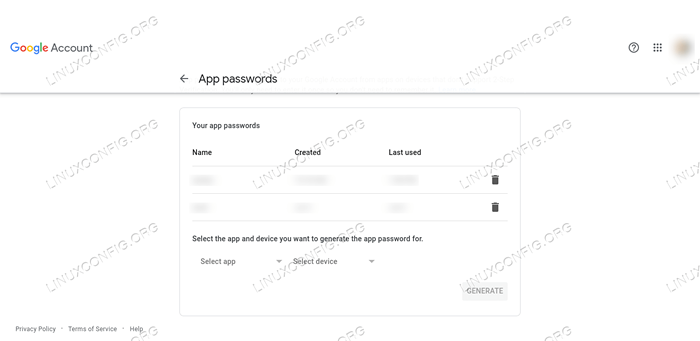 Strona hasła specyficzna dla aplikacji Google Po wygenerowaniu hasła możemy je wkleić w pliku. Ostrzeż się jednak, że hasło jest przechowywane w PlainText, a sam plik można czytać na całym świecie, więc może to powodować problemy z bezpieczeństwem. Przynajmniej lepiej byłoby użyć dedykowanego konta Google, używanego tylko do tego celu.
Strona hasła specyficzna dla aplikacji Google Po wygenerowaniu hasła możemy je wkleić w pliku. Ostrzeż się jednak, że hasło jest przechowywane w PlainText, a sam plik można czytać na całym świecie, więc może to powodować problemy z bezpieczeństwem. Przynajmniej lepiej byłoby użyć dedykowanego konta Google, używanego tylko do tego celu. Domyślnie wiadomości e -mail są wysyłane za pomocą systemu Poczta Komenda. Aby móc pracować z MSMTP, MSMTP-MTA Pakiet należy również zainstalować: ten pakiet tworzy Wyślij maila symLink, który wskazuje MSMTP i jest dostępny w Debian i Archlinux (nie mogłem go znaleźć na Fedorze). Jako alternatywę, możemy wprowadzić następujący wiersz do /itp./poczta.RC plik konfiguracyjny:
ustaw sendmail = "/usr/bin/msmtp -t"
Testowanie konfiguracji
Po wszystkich rzeczach możemy sprawdzić, czy nasza konfiguracja działa zgodnie z oczekiwaniami. w /itp./Smartd.conf Plik komentujemy wszystkie wiersze i dołączamy następującą:
/dev/sda -a -m.E [email protected] com -m
Koncentrujemy się na /dev/sda urządzenie i już widzieliśmy, co -A, -M I -M Opcje są dla. Przekazywanie „testu” jako argumentu do tego ostatniego, e -mail testowy zostanie wysłany na określony adres za każdym razem. Więc zróbmy to, biegając:
$ sudo systemCtl restart SmartD
W tym momencie, jeśli wszystko jest prawidłowo skonfigurowane, powinniśmy otrzymać pocztę!
Wnioski
W tym artykule przyjrzeliśmy się Smartd demon dostarczony przez SmartMontools opcje, które można wykorzystać do planowania S.M.A.R.T. Testy i gromadzenie danych. Widzieliśmy, jak go skonfigurować i jakie jest znaczenie niektórych dyrektyw, które można użyć w pliku konfiguracyjnym. Wreszcie widzieliśmy, jak używać MSMTP do przekazywania powiadomień e -mail zewnętrznych za pośrednictwem serwera Gmail SMTP.
Powiązane samouczki Linux:
- Jak sprawdzić zdrowie dysku twardego z wiersza poleceń…
- Linux Podstawowe polecenia kontroli zdrowia
- Wprowadzenie do automatyzacji, narzędzi i technik Linuksa
- Optymalizacja wydajności Linux: Narzędzia i techniki
- Mastering Bash Script Loops
- Rzeczy do zainstalowania na Ubuntu 20.04
- Jak podzielić napęd USB w Linux
- Rzeczy do zrobienia po zainstalowaniu Ubuntu 20.04 Focal Fossa Linux
- Mint 20: Lepsze niż Ubuntu i Microsoft Windows?
- Jak porównywać wydajność dysku na Linux

